Sommario
Scoprite soluzioni efficaci per ripristinare prontamente il funzionamento del vostro iPhone e ritrovare la serenità digitale.
Parte 1: Perché l'iPhone non funziona
● iPhone non può avviarsi ma rimane visualizzato sul logo Apple o sullo schermo nero.
● iPhone viene disabilitato quando viene sbloccato ripetutamente con codici di accesso errati .
● iPhone viene bloccato senza alcuna risposta.

● Errori di sistema IOS. Un aggiornamento iOS non riuscito, la perdita di file di sistema e altri problemi possono causare il blocco del funzionamento dell’iPhone.
● Viene eseguita la versione beta scaduta di iOS.
● Impossibile caricare iPhone o l’alimentazione è troppo basso.
● Lo schermo dell’iPhone è difettoso.
● Le app sono in conflitto con il sistema.
● Forze esterne, umidità e gli altri fattori causati dall’uomo causano danni fisici all’iPhone.
Parte 2: Eseguire regolarmente il backup dell'iPhone
In genere, puoi eseguire il backup di iPhone tramite iTunes e iCloud. Il backup di iTunes si basa sulla capacità di archiviazione del computer mentre il backup di iCloud è limitato dalla rete. Inoltre, Apple offre solo 5 GB di spazio libero. Pertanto, ti consigliamo di eseguire il backup dell’iPhone con iTunes.
Backup dell'iPhone con iTunes
② Sblocca lo schermo dell’iPhone e tocca [ Fiducia ]. Digita il codice per consentire la connessione tra iPhone e il computer.
③ Fai clic su [ Esegui il backup ora ] in iTunes per eseguire il backup del tuo iPhone. Se desideri salvare i dati sanitari e i portachiavi, dovrai crittografarli per eseguire il backup.
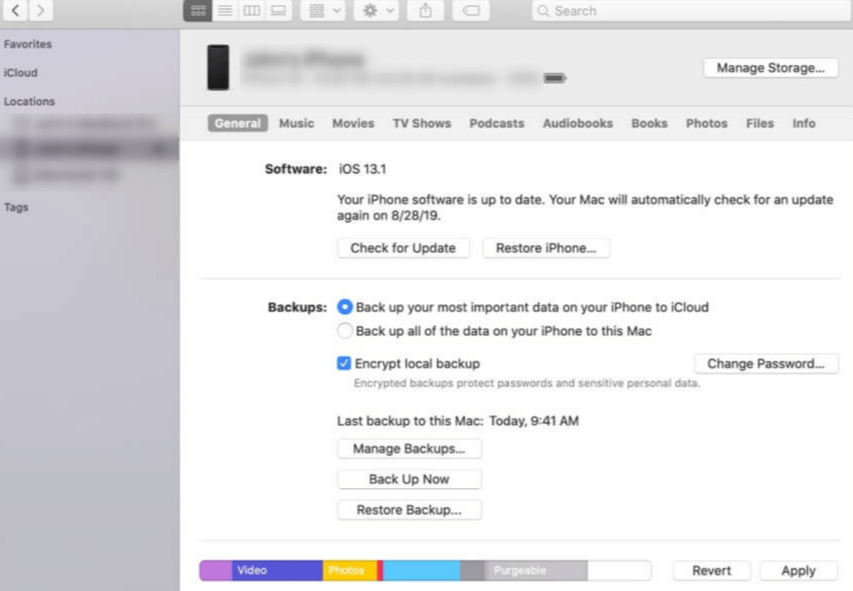
Backup con iCloud
② Tocca [ Impostazioni ] – il tuo account Apple – [ iCloud ].
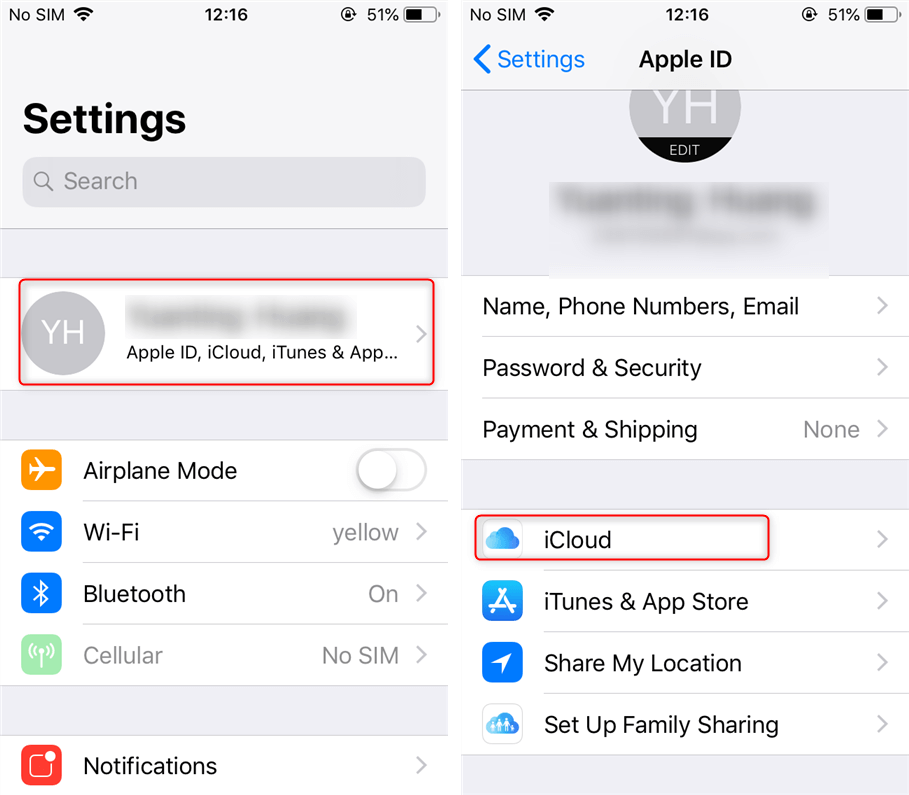
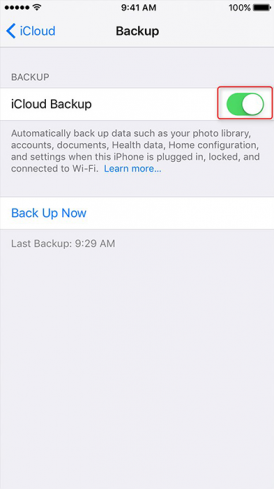
Parte 3: Soluzioni per iPhone non funzionanti

Rimuovere password Anche se non può essere avviato, la password può essere cancellata con una chiave.
Risolvi i problemi del sistema iOS Compresi iPhone/iPad bloccati in modalità di ripristino, modalità DFU, riavvio ripetuto, ecc.
Ripristina Nel caso in cui non possa essere acceso normalmente, può essere ripristinato allo stato originale con una chiave.
Dispositivo di supporto Compatibile con tutti i modelli di iPhone, iPad e iPod touch.
Forte compatibilità Completamente compatibile con l'ultima versione di iOS.
Rimuovere password Anche se non può essere avviato, la password può essere cancellata con una chiave.
Risolvi i problemi del sistema iOS Compresi iPhone/iPad bloccati in modalità di ripristino, modalità DFU, riavvio ripetuto, ecc.
Ripristina Nel caso in cui non possa essere acceso normalmente, può essere ripristinato allo stato originale con una chiave.
ScaricaScaricaScaricaGià 800 persone l'hanno scaricato!1. Riavvio forzato dell'iPhone
● iPhone 7/7 Plus: Premi il pulsante di accensione e il pulsante di riduzione del volume.
● iPad Pro/iPhone 8 e versioni successive: Premi e rilascia rapidamente il pulsante di aumento del volume, quindi rilascia il pulsante di riduzione del volume e infine tieni premuto il pulsante di accensione finché non vedi il logo Apple.
2. Caricare l'iPhone
Di solito, puoi vedere l’icona dello stato di carica quando carichi il telefono per alcuni minuti. Se non vedi questa icona, dovresti controllare gli accessori, come il cavo e l’alimentatore, quindi sostituire in tempo le parti difettose. Inoltre, se la batteria dell’iPhone non funziona, contatta il supporto Apple per modificarla.
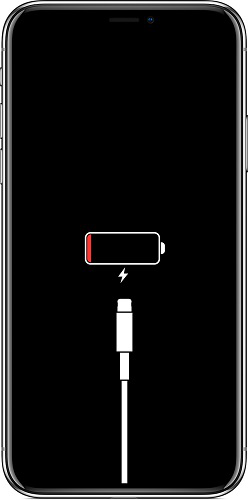
3. Riparare in modalità di recupero
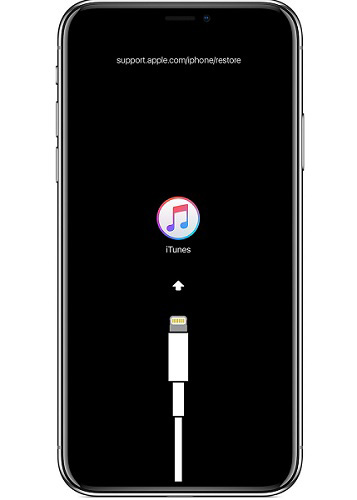
② Esegui i seguenti passaggi per accedere alla modalità di ripristino. Non rilasciare il pulsante finché non vengono visualizzate le icone della modalità di ripristino.
- iPhone 8 e modelli successivi: Premi e rilascia rapidamente il pulsante di aumento del volume. Quindi, premi e rilascia rapidamente il pulsante di riduzione del volume. Infine, tieni premuto il pulsante di accensione finché non entra in modalità di ripristino.
- iPhone 7/7 Plus: Tieni premuto il pulsante di accensione e il pulsante di riduzione del volume finché non entra in modalità di ripristino.
- iPhone 6s e modelli precedenti con il pulsante Home: Tieni premuto il pulsante Home e il pulsante di accensione finché non entra in modalità di ripristino.
③ Successivamente, iTunes rileverà automaticamente l’iPhone. Clicca su [ Ristabilire ] per ripristinare le impostazioni di fabbrica dell’iPhone e cancellare tutti i dati dal telefono.
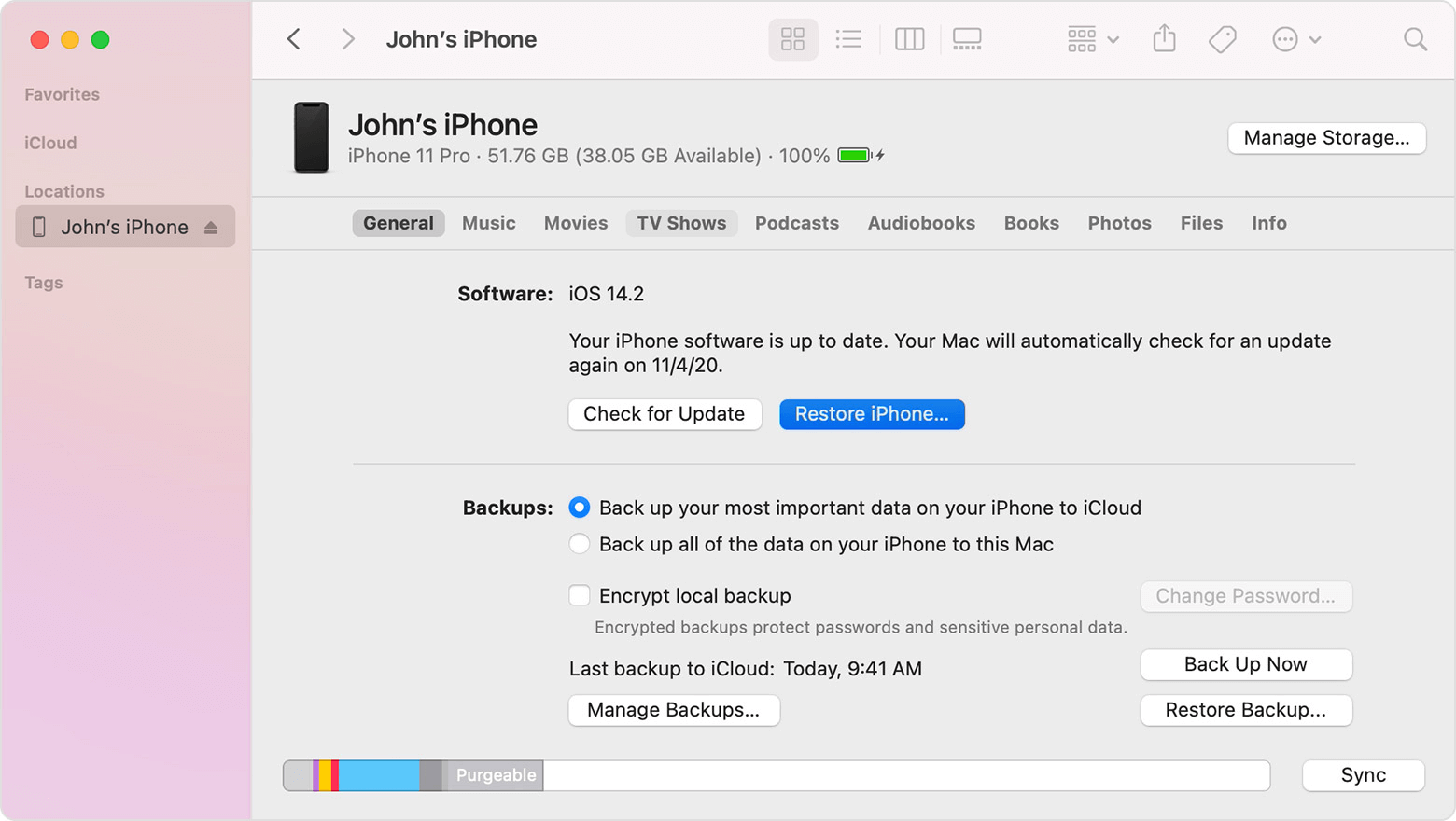
4. Fissare in modalità DFU
iPhone 6s o modelli precedenti, incluso iPhone SE:
① Collega l’iPhone al computer. Quindi spegni l’iPhone.
② Tieni premuto il pulsante di accensione per 3 secondi. Quindi, tieni premuto il pulsante Home mentre premi il pulsante di accensione per 10 secondi.
③ Rilascia il pulsante di accensione e tieni premuto il pulsante Home per 5 secondi. Se lo schermo rimane nero, è tutto! Il tuo telefono ora dovrebbe essere in modalità DFU.
iPhone 7/7 Plus:
① Collega l’iPhone al computer. Quindi, spegni l’iPhone.
② Tieni premuto il pulsante di accensione per 3 secondi. Quindi, premi il pulsante di riduzione del volume tenendo premuto il pulsante di accensione per 10 secondi.
③ Rilascia il pulsante di accensione ma tieni comunque premuto il pulsante di riduzione del volume per 5 secondi. Se lo schermo rimane nero, il tuo iPhone 7 o 7 Plus dovrebbe ora essere in modalità DFU.
iPhone 8 e modelli successivi:
① Collega l’iPhone al computer. Quindi, premi il pulsante di aumento del volume alla volta e premi rapidamente il pulsante di riduzione del volume.
② Tieni premuto il pulsante laterale finché non viene visualizzato il cursore di spegnimento. Quindi, premi il pulsante di riduzione del volume tenendo premuto il pulsante di accensione per 5 secondi.
③ Rilascia il pulsante di accensione ma continua a tenere premuto il pulsante del volume.
④ Se lo schermo rimane nero, è tutto! Il tuo iPhone ora dovrebbe essere in modalità DFU. Riceverai la notifica da iTunes.
2. Infine, fare clic su [ Ripristina l'iphone ] in iTunes e attendi il completamento del processo.
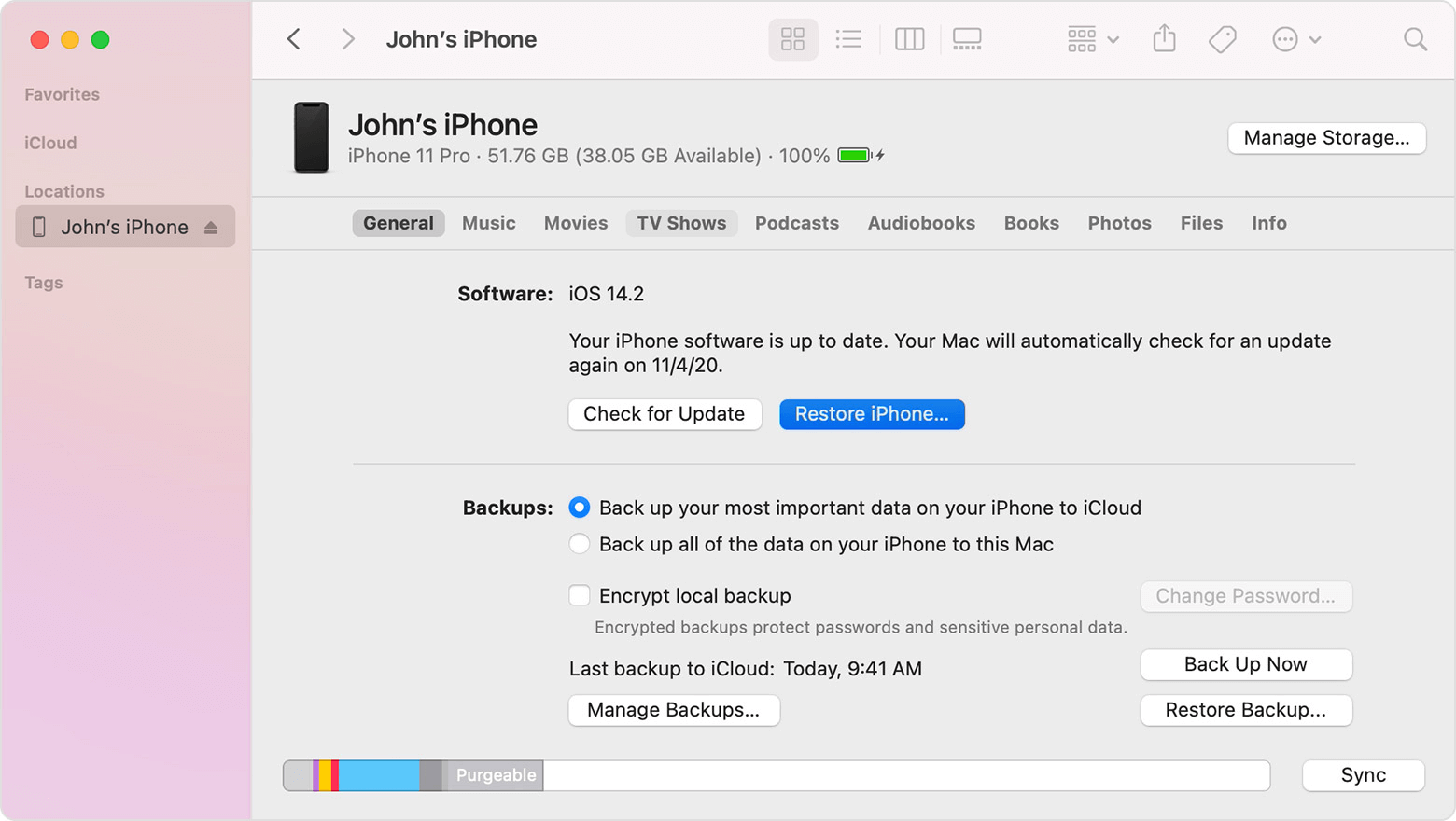
5. Riparazione tramite iCloud
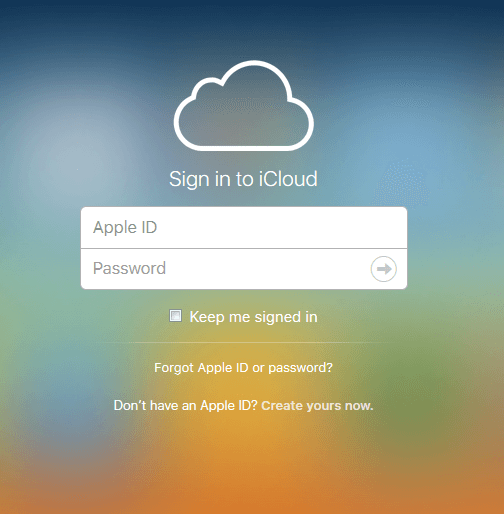
③ Infine, fare clic su [ Cancella l'iPhone ].
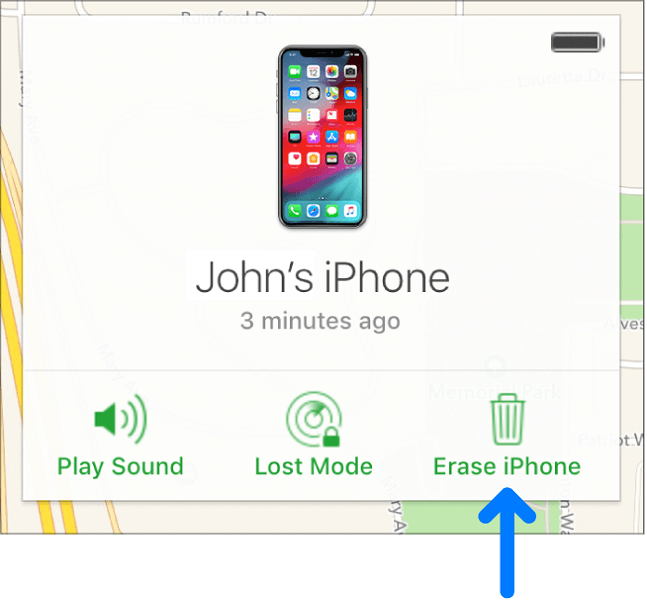
6. Riparare con Renee iPassFix

Rimuovere password Anche se non può essere avviato, la password può essere cancellata con una chiave.
Risolvi i problemi del sistema iOS Compresi iPhone/iPad bloccati in modalità di ripristino, modalità DFU, riavvio ripetuto, ecc.
Ripristina Nel caso in cui non possa essere acceso normalmente, può essere ripristinato allo stato originale con una chiave.
Dispositivo di supporto Compatibile con tutti i modelli di iPhone, iPad e iPod touch.
Forte compatibilità Completamente compatibile con l'ultima versione di iOS.
Rimuovere password Anche se non può essere avviato, la password può essere cancellata con una chiave.
Risolvi i problemi del sistema iOS Compresi iPhone/iPad bloccati in modalità di ripristino, modalità DFU, riavvio ripetuto, ecc.
Ripristina Nel caso in cui non possa essere acceso normalmente, può essere ripristinato allo stato originale con una chiave.
ScaricaScaricaScaricaGià 800 persone l'hanno scaricato!① Scarica e installa Renee iPassFix.
② Collega il tuo iPhone al computer. Quindi, seleziona [ Correggi dispositivo ].
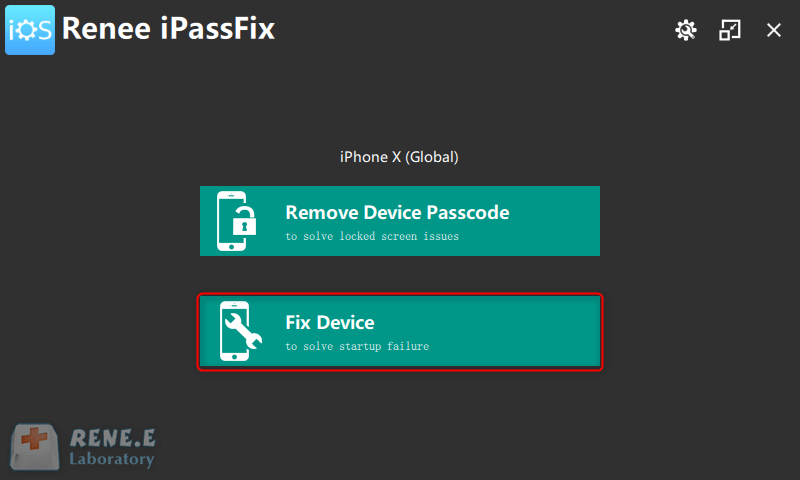
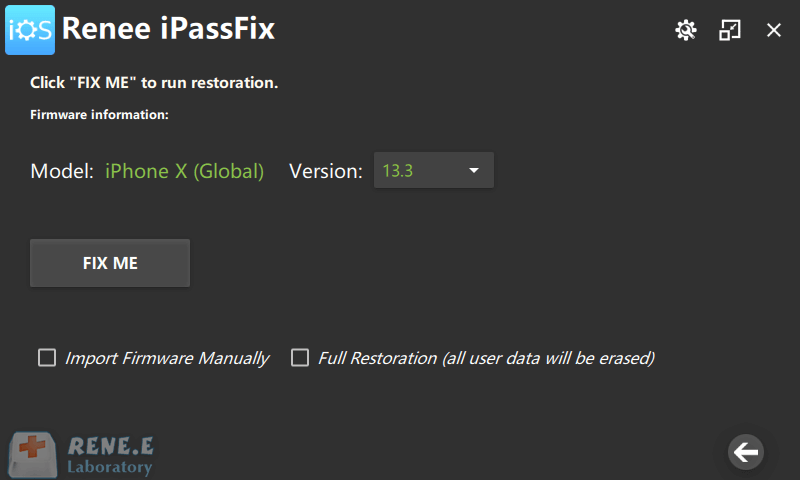
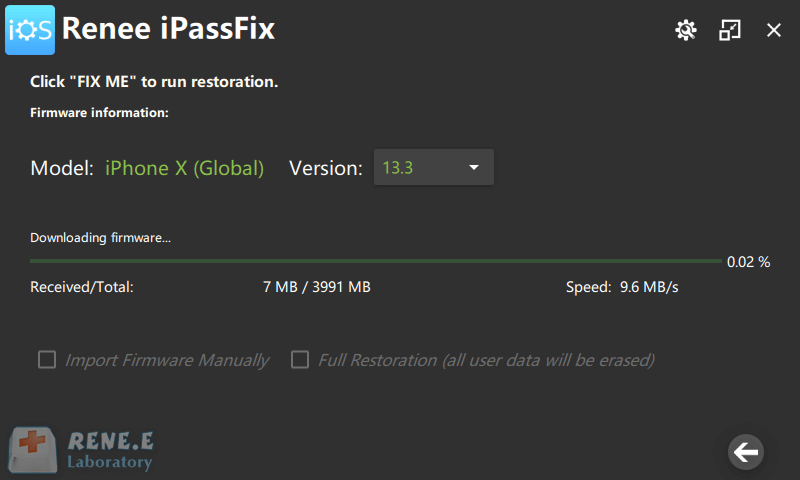
7. Contatto con l'AppleCare
| Riavviare l'iPhone con la forza | Ricarica dell'iPhone | Correzione in modalità di recupero | Correzione in modalità DFU | Correzione tramite iCloud | Rinnovare iPassFix | AppleCare | |
|---|---|---|---|---|---|---|---|
| Cancellare i dati | × | × | √ | √ | √ | × | Difficile da definire |
| Risultato | A volte non funziona | A volte non funziona | A volte non funziona | A volte non funziona | A volte non funziona | 100% lavoro | 100% lavoro |
| Facile o no | Facile | Facile | Duro | Duro | Non è facile | Facile | -- |
| Costo | × | × | × | × | × | Offrire una versione di prova | Costo elevato oltre la garanzia |


